iPod nano 第6世代の電源ボタンが陥没したようで、押しても反応しなくなったとご相談を頂きました。
実際の本体で確かめてみると…
 WORKS
WORKS

これまでに行った修理についてご紹介します。
2022年02月26日


押した感触が全くありません。
iPod nano 第6世代では度々この症状でご依頼を頂きます。
今回は電源ボタンのご依頼でしたが、音量ボタンでも同様の症状が起こります。
愛用しているiPod nano(第6世代 笑)のボリュームをあげるボタンが陥没してしまいました。かなしみ😭
このモデル古すぎて、もう修理は受け付けてなかったような‥‥。
音量調節ができるイヤホンを買えばまだ使えるかな〜⤵︎ pic.twitter.com/GGWo6cebMp— Yumi Fukuda (@yumirin_29ch) June 19, 2018
iPod nano (第6世代) のスリープボタンの陥没は よくある事らしく、外装ボタンと中のスイッチ基板の間に なんと、0.1mmほどの黒ゴマみたいな部品が摩耗したり何処かへ行ったりして壊れるらしい。そ、そんなゴマのために… エェ…😱
— 海まんじゅう (@seaman29_blue) February 5, 2022
郵送修理ポストリペアなら電源ボタンも音量ボタンも難なく修理出来ますのでぜひお任せください!
ということで、今回はiPod nano 第6世代のボタン修理について解説させて頂きます!
iPod nano 第6世代電源ボタン修理
【使用する工具】
ヒートガン(設定温度250度)
クラフトナイフ(平刃)
プラスネジドライバー
ヘラ
粘着テープ
iPod nano 第6世代は画面と本体が強力に接着されているのですが、分解するには画面を剥がさないといけません。
分解に慣れていないと、画面を剥がす際にガラスが割れてしまったり液晶が損傷する可能性があるので修理難易度は高めです。
それでは作業開始です!
①画面を持ち上げる
画面を剥がすにはヒートガンが必須と言えます。

画面に温風を当てて粘着を弱めます。
ある程度粘着が弱くなったら…

クラフトナイフを画面を本体フレームの間に挿します。
このように隙間を作れたら…

ピックを挟みます。

挿していたクラフトナイフを抜いて…

画面に更に温風を当てます。
粘着を弱めては…

ピックをスライドさせて粘着を切る、という作業を繰り返します。
画面一周の粘着を切ることが出来たら…

画面を持ち上げることが出来ます。
②画面パーツを取り出す
画面を開くと…
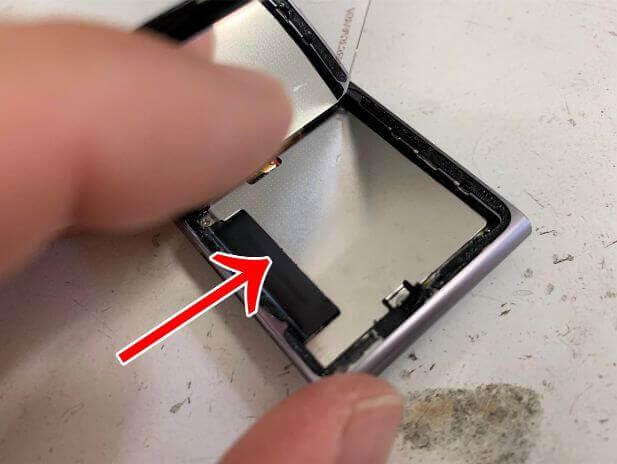
本体内部は銀板に覆われています。
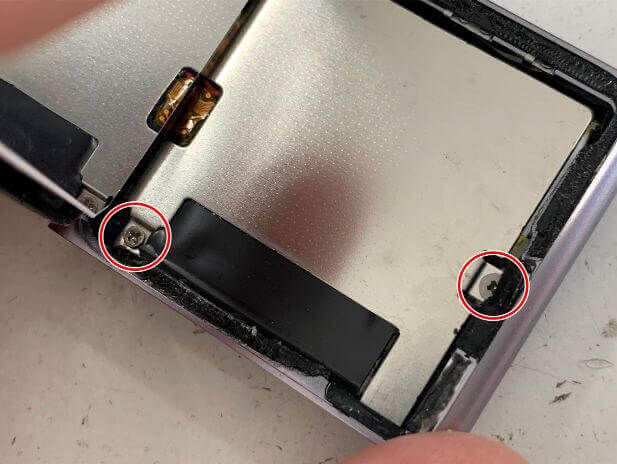
銀板は2本のネジで固定されています。

ネジの形状はプラスです。

ドライバーを使ってどちらのネジも外します。

2本のプラスネジは長さも太さも違います。
ネジ留めの際は間違わないよう注意が必要です。
ネジを外すと…

このように銀板を取り出すことが出来ます。
画面パーツは本体フレームに引っ掛かるように取り付けられています。
このままでは大きく開けないので…

このように斜めに引っ張って本体フレームから浮かせます。

画面パーツは2つのコネクタで基板に接続されています。

コネクタにヘラを引っ掛けて…

持ち上げることで外せます。
もう片方も同じように…

ヘラを引っ掛けて…

外します。
これで画面パーツコネクタを2本どちらも外せました。

コネクタを外すことで画面パーツを取り出すことが出来ます。
③電源ボタンケーブルを引っ張り出す
iPod nano 第6世代は電源ボタンケーブルが本体フレームに固定されています。

バッテリー上に収納されているので、まずはバッテリーにヘラを引っ掛けて…

持ち上げます。
次にネジを外します。

本体フレームに貼られた粘着テープを剥がすと…

ネジが4本出てきました。
このネジで電源ボタンと音量ボタンのケーブルが固定されています。

ネジを外して…

矢印部分の絶縁テープを剥がします。
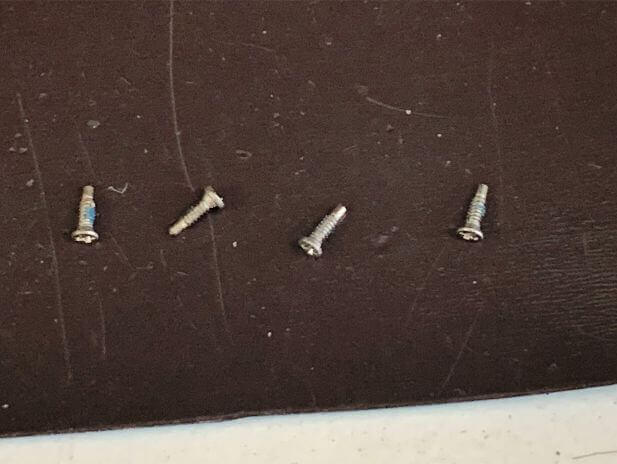
ちなみに、電源ボタンと音量ボタンを固定した4本のネジは全て同じ長さ、同じ太さです。
ネジを外して絶縁テープを剥がせたら…

ケーブルを引っ張ります。
強く引っ張り過ぎると簡単に断線するので要注意です。
④ボタンを修理する
ここでボタンが押せなくなってしまう原因を解説します。
正常なボタンは…

このように黒い突起が中央にあります。
この突起が押されることでボタンが反応しています。
対して今回壊れてしまった電源ボタンを見てみると…
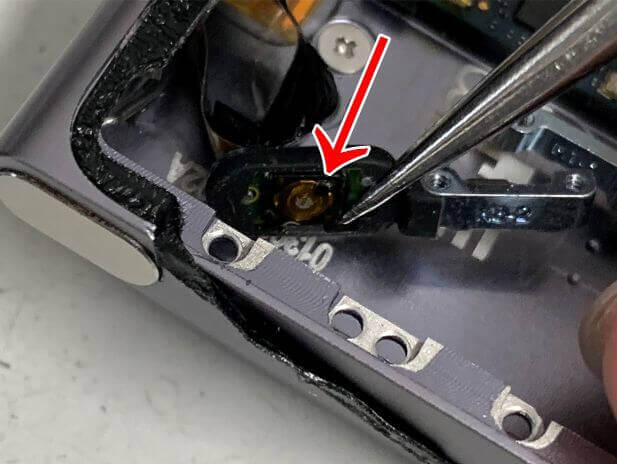
黒い突起がズレてしまっています。
これにより厚みが足りず、ボタンを押した感触が無くなっている、ということです。
ちなみにこの黒い突起は…
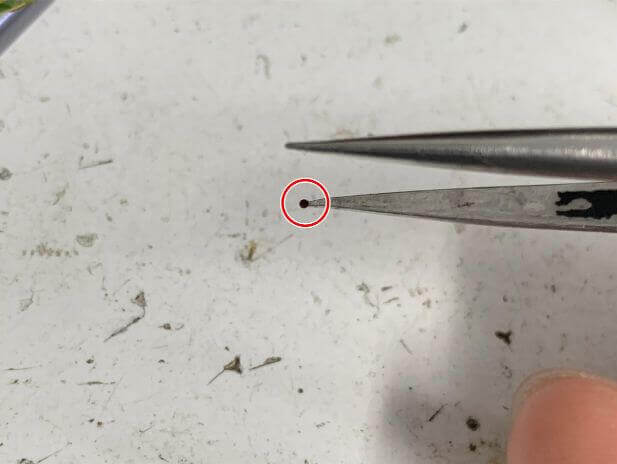
極細ピンセットの先ほどしかありません。
米粒より遥かに小さいです。
この突起を中央に固定すればボタンを使用出来るよう改善させることが出来ます。

本来突起があるべき場所に極々少量の接着剤を塗布します。
少しでも塗り過ぎるとボタンは完全に押せなくなります。
この作業にはかなりの慣れが必要です。

中央部分に塗布出来たら…
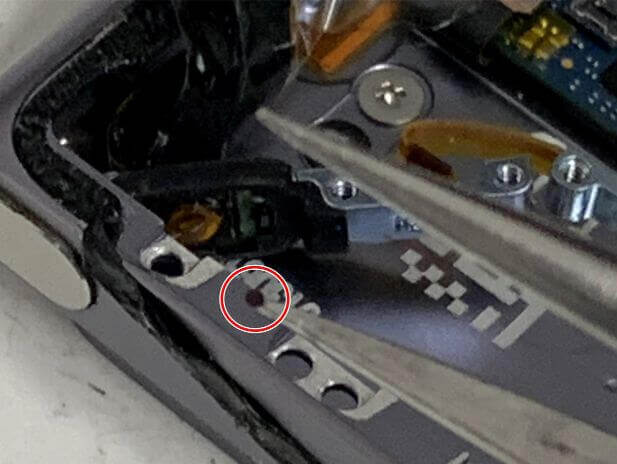
ピンセットを使って突起部分を元の位置に固定します。
これもかなり繊細な作業です。
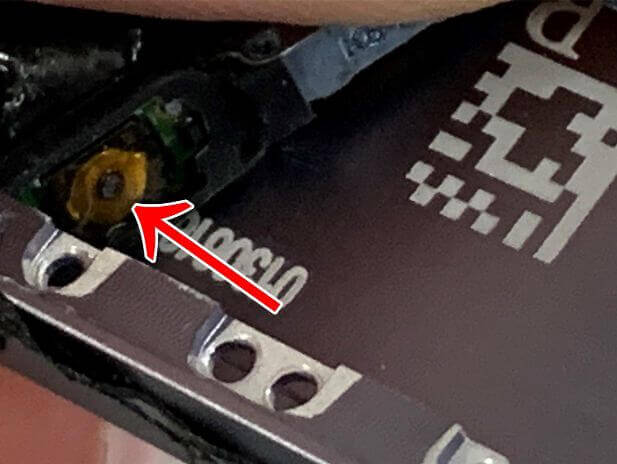
この通り、正常な位置にしっかりと固定出来ました。
念のため、絶縁テープでも固定しておきます。
これでボタンが陥没する故障は今後ほぼ起こり得ません。
⑤押した感触を確かめる
本体をある程度組み上げて動作確認を行います。
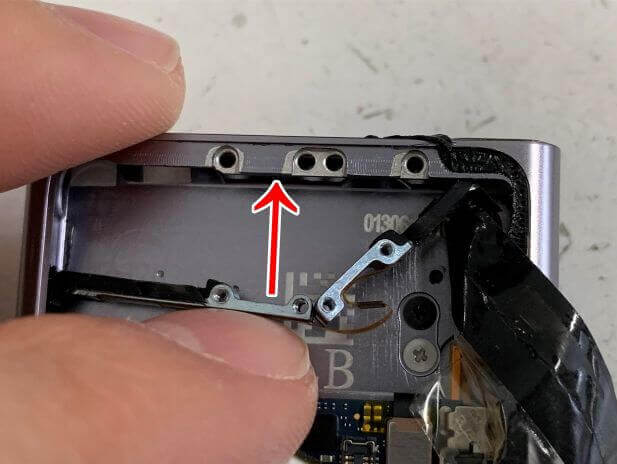
取り出した電源ボタンケーブルを…

元の位置に戻します。
位置を合わせて…

ネジ留めします。
これで電源ボタンケーブルを固定出来たので…

押した感触を確かめます。
作業前は全く押した感触が無かったのですが、しっかりとカチカチと押せるようになりました。
⑥本体を組み上げる
それではこのまま本体を組み上げていきます。
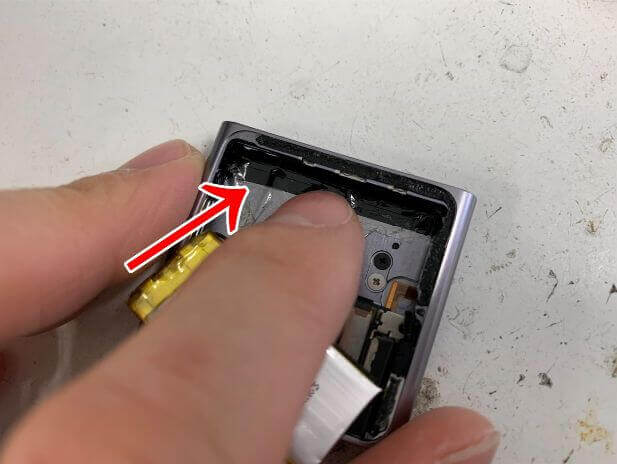
電源ボタンケーブルを絶縁テープで覆い…

バッテリーを元の位置にセットします。

画面パーツコネクタの位置を合わせて…

2本とも接続します。
画面を接続出来たら…

電源ボタンを長押しして起動するか確認します。

この通り、リンゴマークが出て…

ホーム画面まで進みました。
タッチ操作にも異常なく、ボタン類も全て使用できます。

画面のケーブルを本体内部にセットして…

銀板をセットします。

ネジ穴を見て銀板に位置を合わせて…

ネジで固定します。
後は画面と本体フレームの粘着テープを貼り替えて…

画面をしっかりと接着します。
iPod nano 第6世代は画面が浮きやすいので強力な接着を使用します。
画面を接着出来たら…

電源ボタンケーブル修理完了です!
同じ要領で音量ボタンも修理することも出来ます。
今回の故障はご相談を頂く機会が非常に多いです。
郵送修理ポストリペアでは豊富な修理実績がございますので、お困りならぜひご相談くださいませ!
関連記事はこちら
iPod nano 第6世代のバッテリー交換!作業方法を徹底解説!
カテゴリー
月間アーカイブ
2026年
2025年
修理のご依頼はこちら!
スマホ・タブレット・ガラケーなど様々な端末を安く早く安全に修正いたします!